Symlink를 사용하여 Snagit 라이브러리를 두 번째 HDD로 이동
많은 사람이 필요한 경우스크린 샷과 같이 Snagit 버전이 하나 이상있을 수 있습니다. 그리고 당신이 저처럼 몇 장의 작은 아카이브로 시작한 것은 20GB + 라이브러리로 빠르게 변형되었습니다. 괜찮습니다. 기본적으로 Snagit 캡처 라이브러리는 로컬 A에 저장됩니다.ppData 폴더에이 설정을 변경할 수있는 설정이 없습니다. 소형 SSD를 기본 드라이브로 실행하면 이것이 어떻게 문제가되는지 알 수 있습니다. Techsmith의 기능 불일치 문제를 해결하기 위해 라이브러리를 두 번째 드라이브로 옮긴 다음 기호 링크를 사용하여 Snagit이 여전히 존재한다고 생각하도록 속일 수 있습니다.
가장 먼저해야 할 일은 Snagit (및 편집기)에서 완전히 종료하는 것입니다. 캡처 라이브러리를 수정하고 데이터를 잃지 않도록합니다.

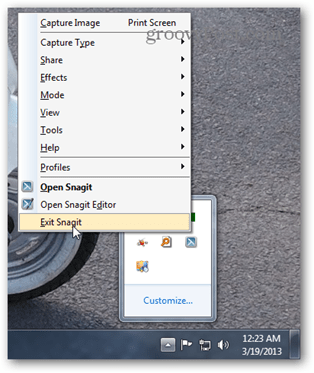
그런 다음 라이브러리를 통해 원하는 위치로 복사하십시오.원하는. 적절한 매개 변수가있는 로보 코프는 보안 설정을 유지하면서 모든 것을 이동시켜야합니다. 이렇게하려면 명령 프롬프트를 열고 다음 명령을 입력하십시오.
robocopy C : 사용자YourUsernameAppDataLocalTechsmith G : 목적지 / e / secfix / copyall / b / sl / xj
“G : Destination”부분을 Snagit 라이브러리를 이동하는 경로와 Windows 사용자 이름과 일치하도록 사용자 이름과 일치하도록 변경하십시오.
Windows 검색 상자에 "cmd.exe"를 입력하여 명령 프롬프트를 열 수 있습니다.
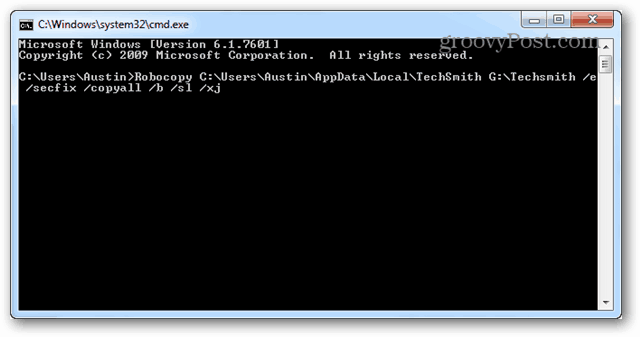
복사가 완료되면 대상을 확인하고 모든 것이 올바르게 복사되었는지 확인하십시오.
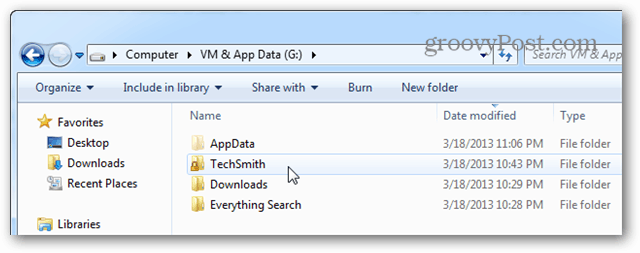
이제 열어 % AppData % local 원본 파일이 포함 된 폴더를 삭제하고 TechSmith 폴더를 삭제하십시오.
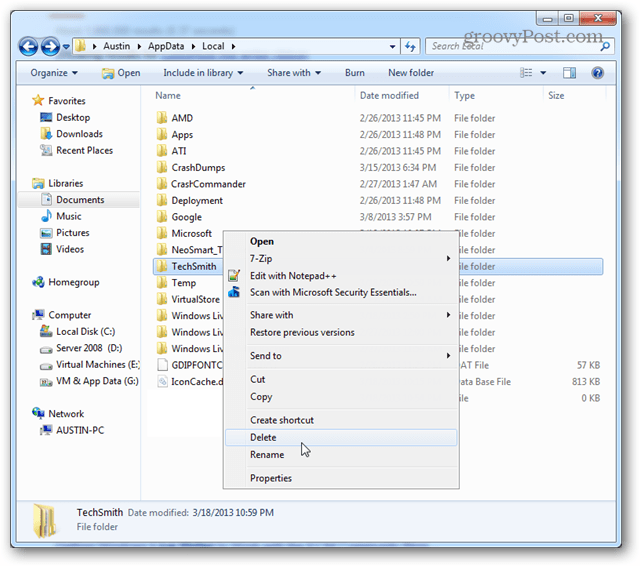
이제 이번에는 관리자로 CMD를 다시 엽니 다.
이번 명령은 심볼릭 링크를 만듭니다. 그것은 robocopy와 유사합니다 :
mklink C : 사용자YourUsernameAppDataLocalTechSmith G : 목적지
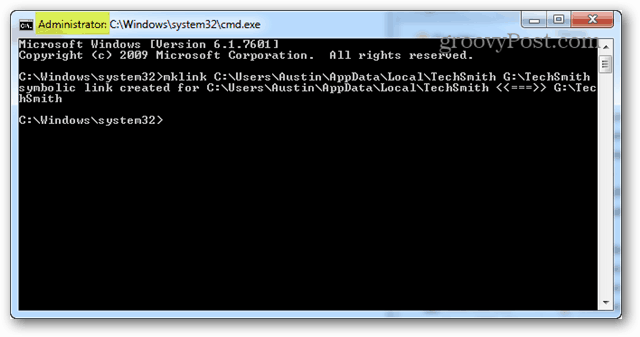
그게 전부입니다. 이제 Snagit을 다시 열 수 있으며 라이브러리를 완전히 다른 드라이브로 옮겼다는 사실조차 알 수 없습니다. 즐겨!
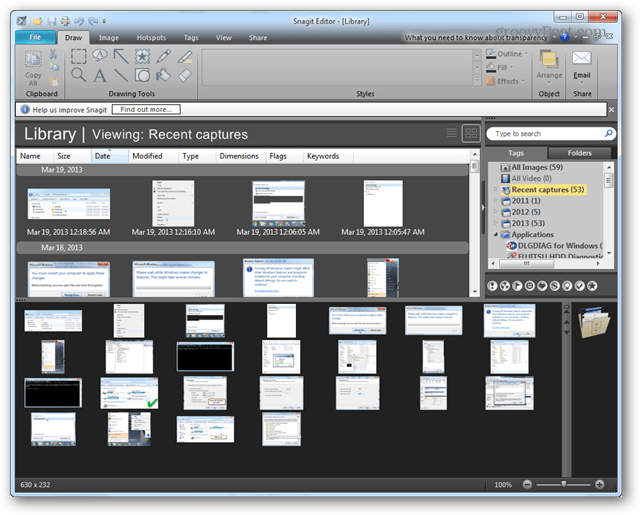










코멘트를 남겨주세요